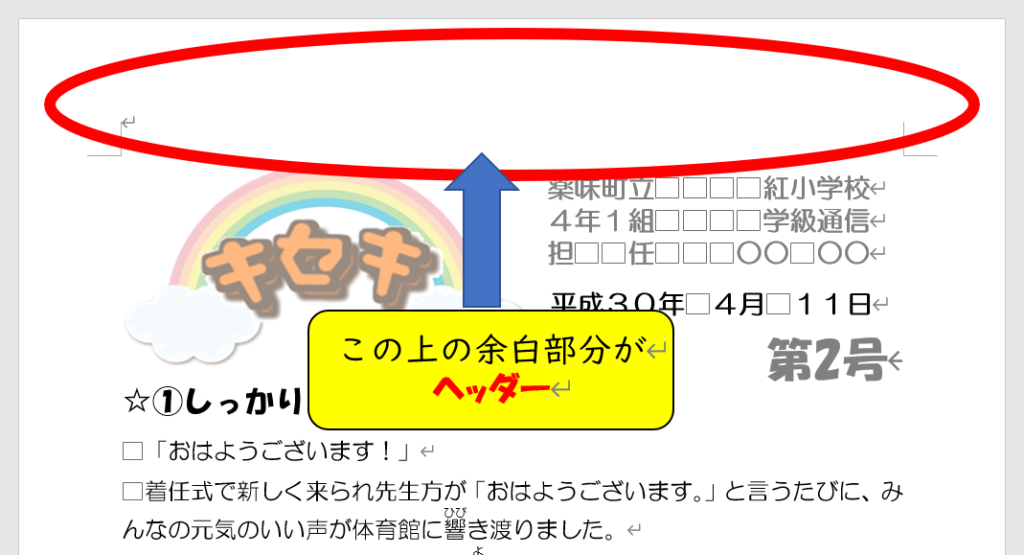
学級通信を作る手間の減らし方
学級通信を多く出す人ほど役立つテクニックをご紹介します。
学級通信を作るのはなんだかんだ言って面倒なものです。
最初は少し手間ですが、これをすると学級通信の
タイトルや第○号が自動で入力できる。
データが一つにまとまる。
過去の学級通信が探しやすくなる。
学級通信のデータが少なくなる。
といったメリットがあります。
最初に設定すると、後は1年でも一生でも使い回せます。
※Wordを使うことを前提にした記事です。
①ヘッダーを使う
②タイトルや基本情報を入れる
③ページ番号を入れる
これらのテクニックについて解説していきます。
①ヘッダーを使う
ヘッダーって何?
と思うでしょうが、ヘッダーは
上の余白部分のことです。(頭=ヘッドからきてます)
このヘッダーを使うと
全部のページに好きな言葉や絵を自動で入力できる
ようになります。
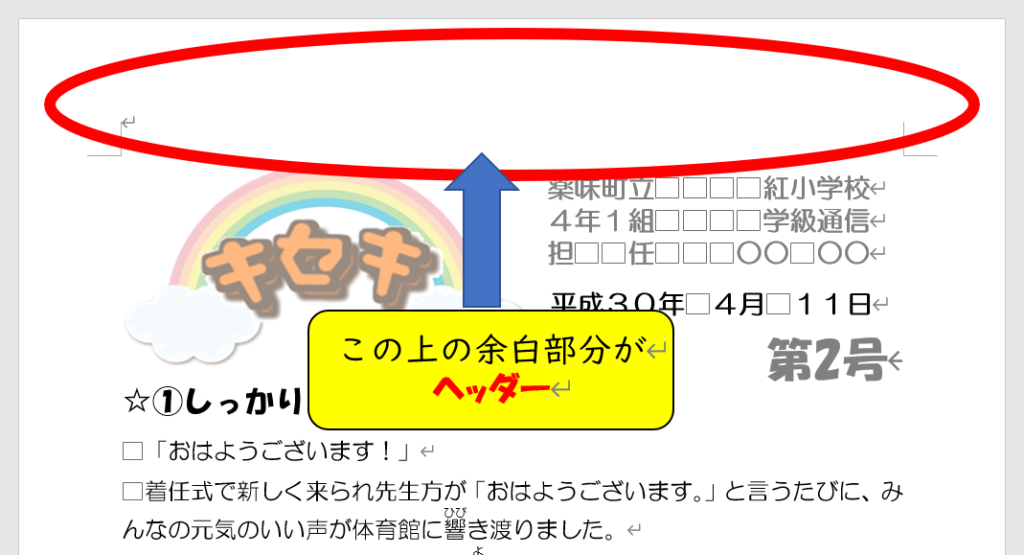
本を読むとページの上の方に
「第○章 ○○について」
みたいなのが全部のページに書かれてることがありますよね。
あれって全部のページにいちいち入力するとものすごい手間じゃないですか。
もちろん自動で入力されています。
ヘッダーを使うと自動入力ができるようになります。
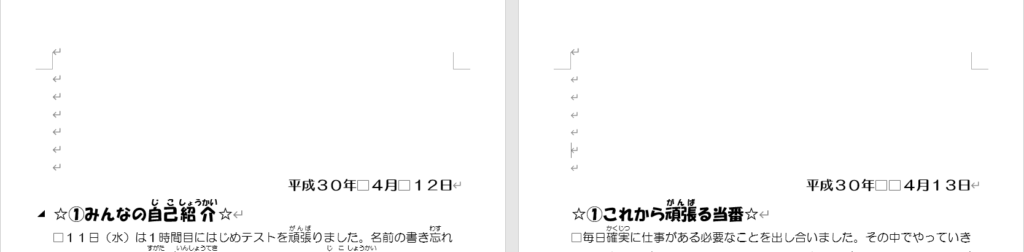
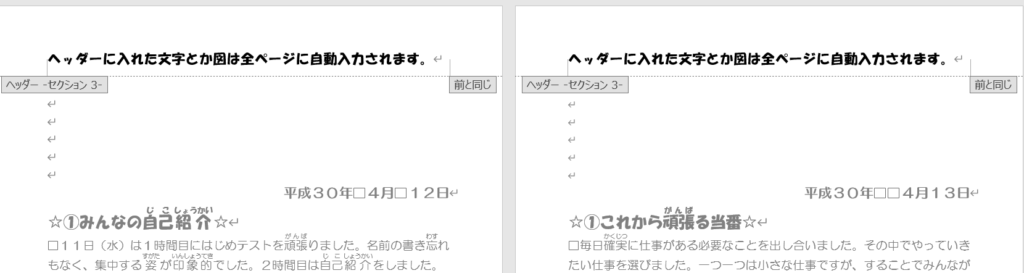
それが何に役立つんだ?
という気がしますが、便利なのはここからです。
②タイトルや基本情報を入れる
次はこのヘッダーにタイトルや担任名といった
基本情報を入れていきます。
というのも、ヘッダーを使うと
文字以外のイラストなども自動で入力
できるからです。
実際にやり方を見ていきましょう。
ヘッダーってどうやっていじるの?
やり方は2種類あります。
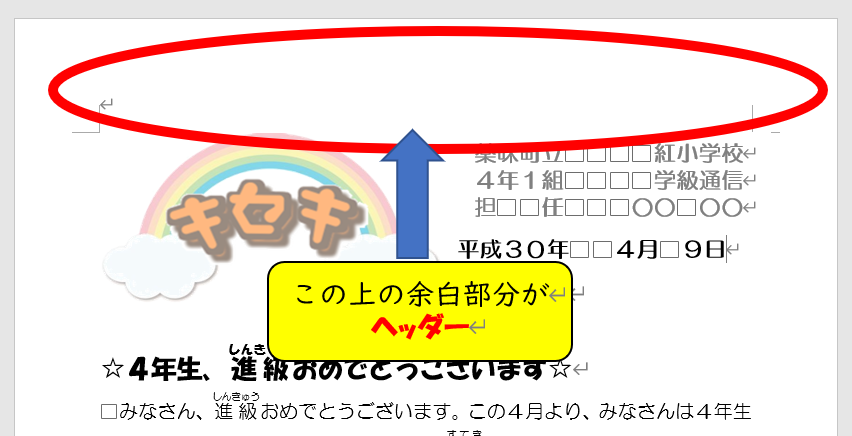
もしくは
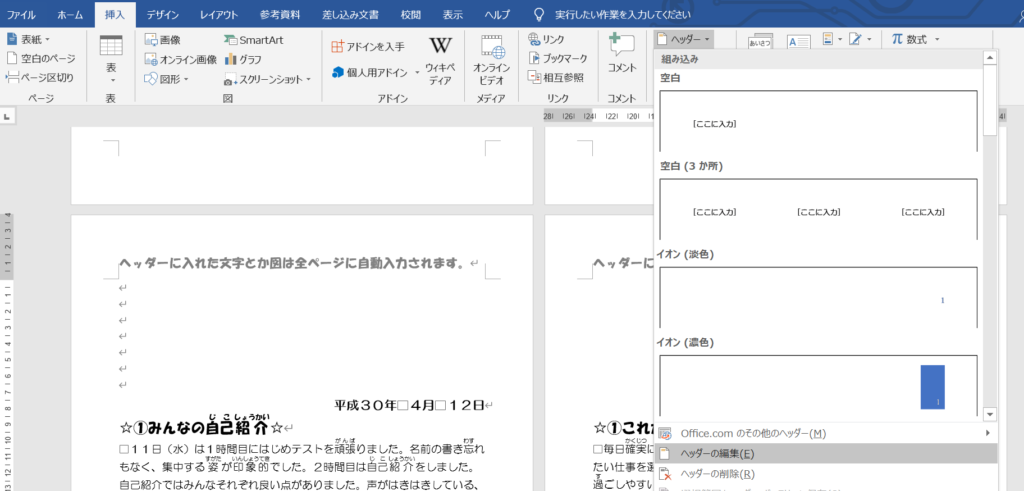
これでヘッダーを編集することができるようになります。
まずは基本情報の入力です。
ヘッダーにテキストボックスを挿入します。
(※「文字列の折り返し」は「行内」か「四角」にしておきます。)
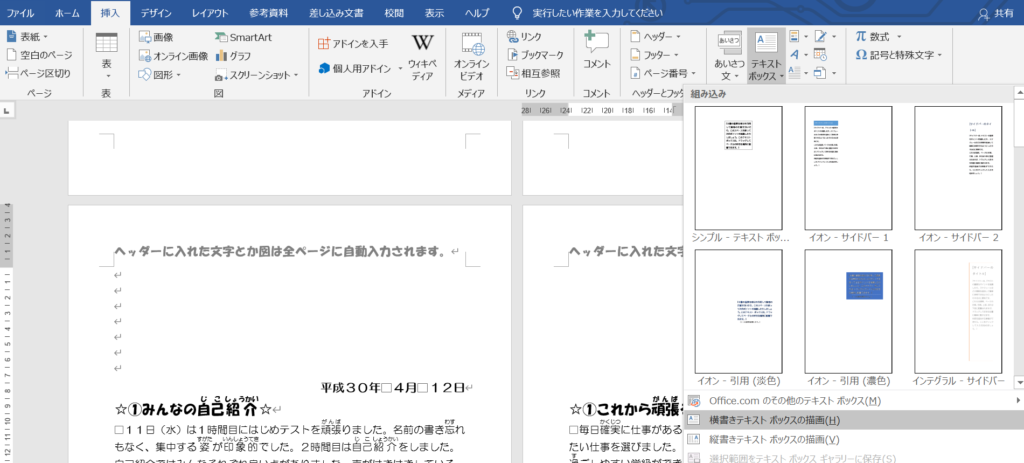
そのテキストボックスの中に学校名や担任名などを入力します。
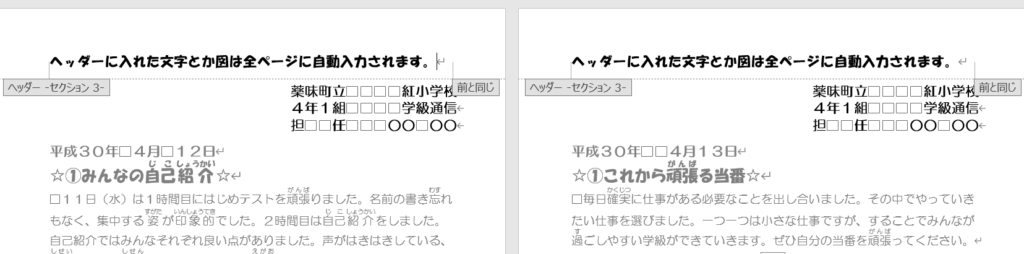
次にタイトルです。
ワードアートを使うのもいいですが、せっかく1年間作っていく学級通信です。
他の先生の学級通信にはないようなタイトルを入れる手順をご紹介します。
ロゴジェネレーター
http://girlsnet.ninpou.jp/logo.html
で検索すると、ロゴを作れるサイトが表示されます。
例えば
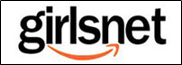



こんな感じで見たことあるようなものからオリジナルまで
様々なタイトルのイラストを作ることができます。

ヘッダー挿入します。
(これまた「図の折り返し」は「四角」がおすすめ。)

絵の得意な先生は自分の描いた絵をスキャンして、
同じようにヘッダーに挿入するのもありですね。
これで大まかな部分が出来上がりました。
あともう少しです。
③ページ番号を入れる
いよいよ最後、ページ番号を入れましょう。
「え、なんでページ番号を入れるの?」
と感じると思いますが、
これ、なんと
号数の自動入力
になるのです。
「次何号だっけ」
と考えなくてもよくなります。
毎日のように学級通信を発行する先生なら
少しの手間が積もって大差になります。
実際にやっていきましょう。
ヘッダーにテキストボックスを入れます。
この時に「文字列の折り返し」を「四角」にして
「第号」と入力しておきます。
また、「描画ツール」の「書式」で
「図形の枠線」をなしにしています。
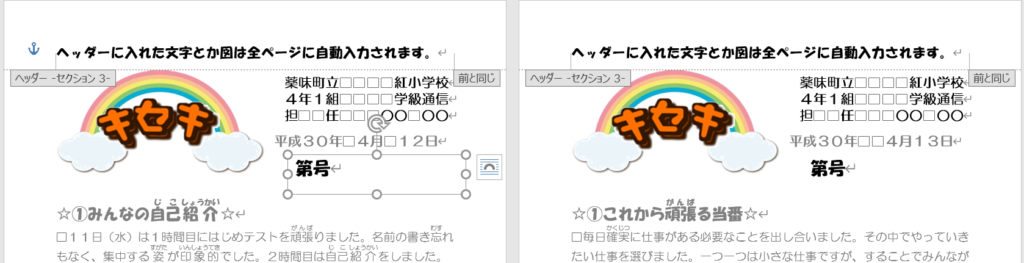
この「第」と「号」の間に
カーソル(点滅している縦棒)が来るようにしておきます。
そしたら
「挿入」→「ページ番号」→「現在の位置」→「番号のみ」をクリックします。
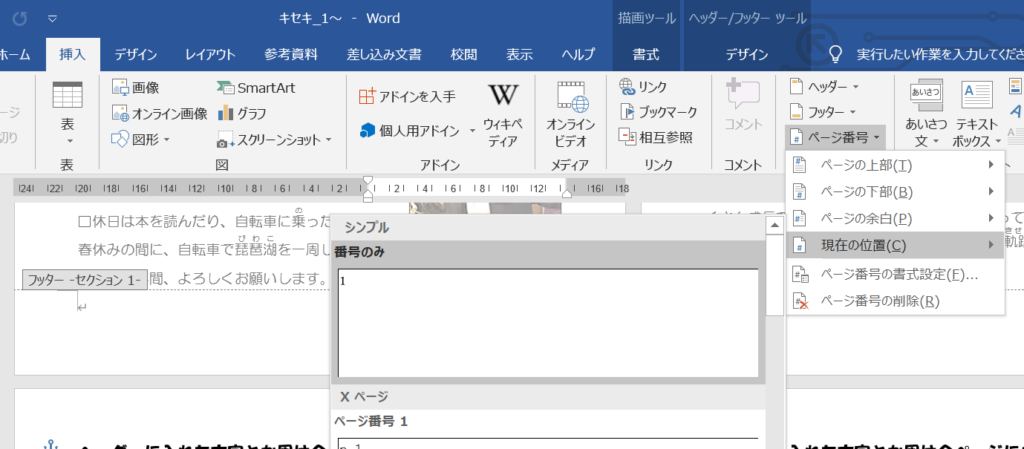
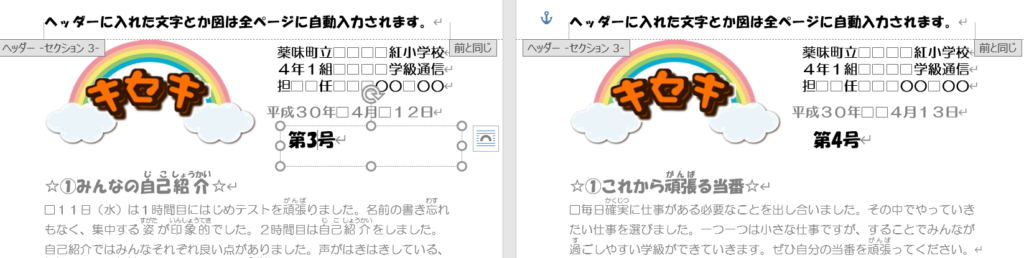
はい、これでページの自動入力ができました。
試しにヘッダーを閉じて
改ページ(ctrl+Entar)をしてみてください。
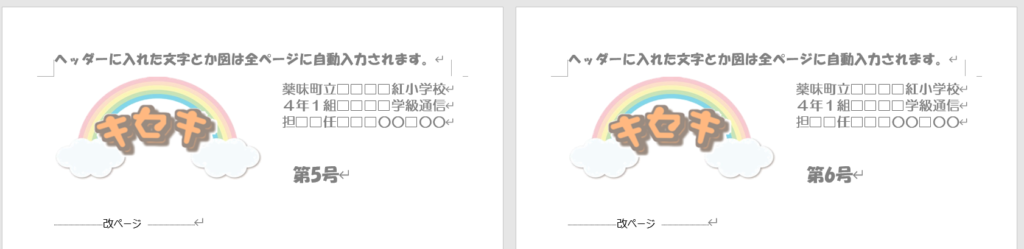
これ以降は、学級通信を作る時に
タイトル
基本情報
号数
が自動で入力されるようになります。
最初に少し手間がいりますが、ヘッダーを使うことにより
一年間の学級通信を作る面倒さを軽くすることができます。
また、今回紹介しきれなかった部分で
・過去の内容が探しやすくなる
・ファイルがスッキリする
といったメリットがあります。
これは次回にご紹介します。